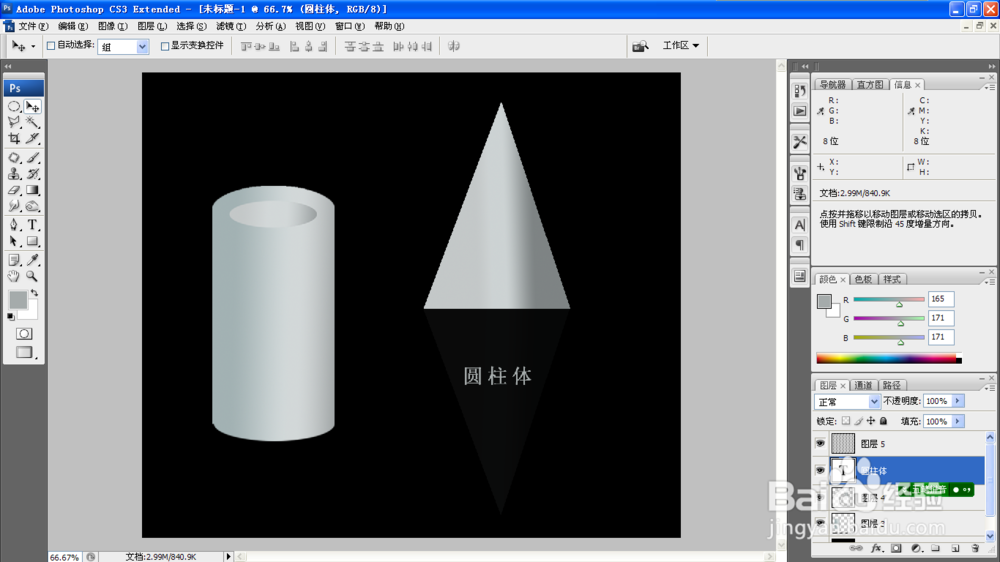1、新建一个1280X800空白背景图片,分辨率设置为72,点击确定。
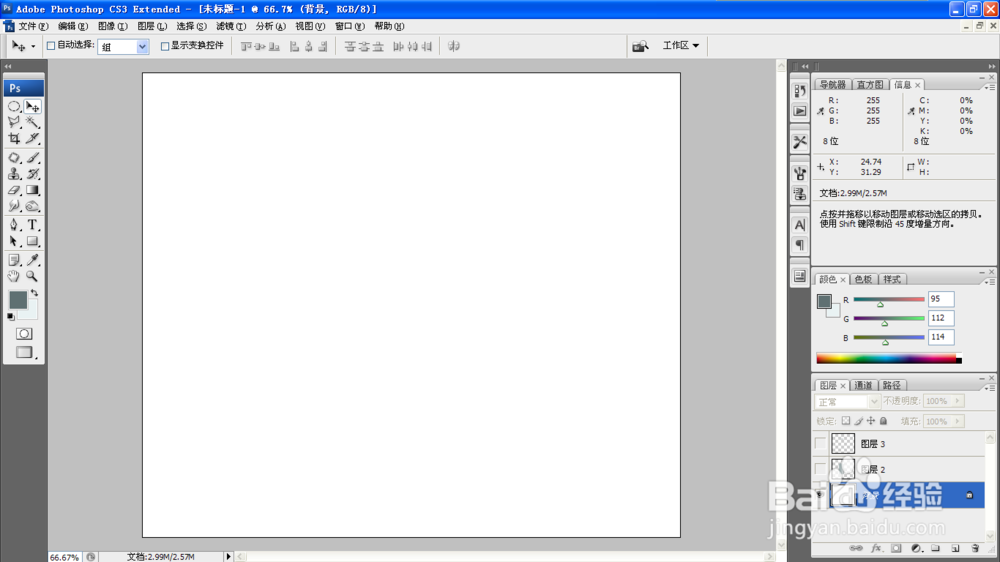
2、选择矩形选区工具,绘制选区,新建图层,选择渐变工具,渐变颜色从左到右设置为灰色,白色,灰色,设置渐变方向颜色,点击确定。

3、再次新建图层,选择渐变工具,调整渐变颜色从左到右,设置为淡灰色,白色,灰色的渐变效果,点击确定。
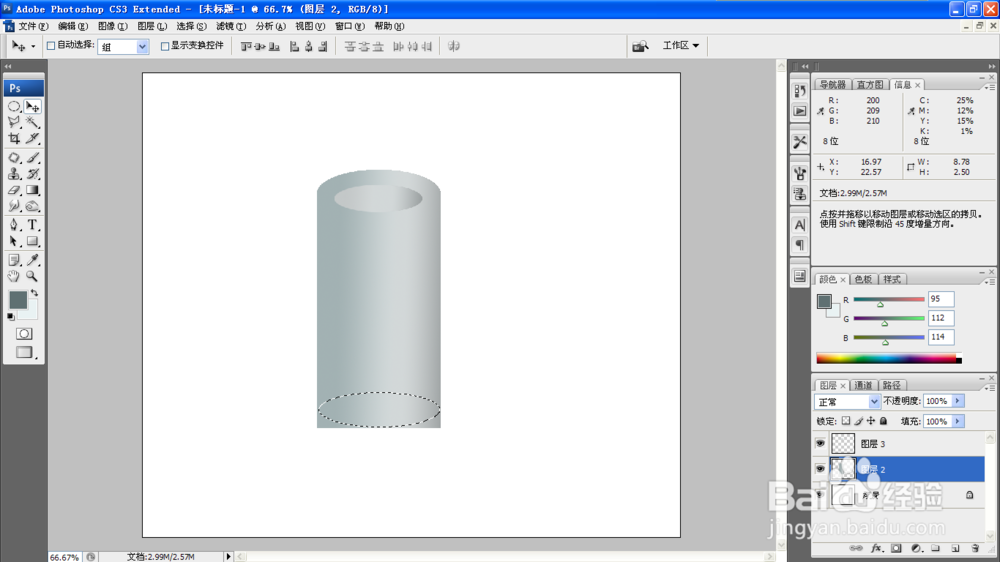
4、选择圆柱体图层,选择艏婊锬曛矩形选框工具,添加选区,椭圆形选区,按crl+shift+I键反向选区,按delete键删除多部分内容。点击确定。

5、选中背景图层,设置前景色为黑色,按alt+delete键填充颜色为黑色,选择多边形套索工具,绘制图形,选择渐变工具,渐变颜色填充。
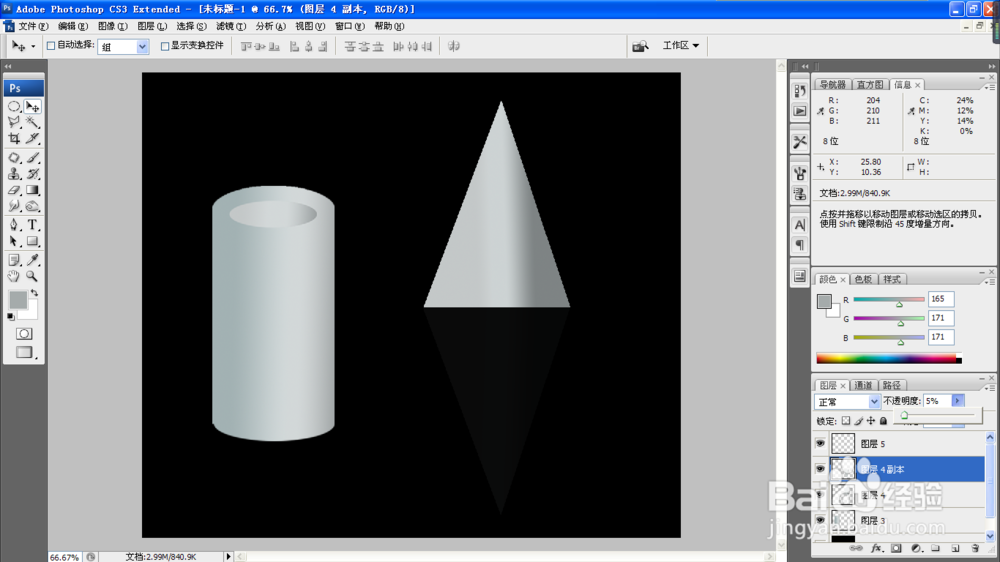
6、按alt键复制图层,岳蘖氽颐按crl+T自由变换进行调整,设置图层为垂直翻转90度,然后点击确定,将图形图层的不透明度设置为30,调整图形到理想位置即可。